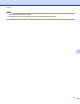Software User's Guide
Table Of Contents
- Programvarehåndbok
- Gjeldende modeller
- Definisjoner av merknader
- Utarbeidelse og offentliggjøring
- VIKTIG MERKNAD
- Innholdsfortegnelse
- Windows®
- 1 Utskrift
- Bruke Brother-skriverdriveren
- Funksjoner
- Velge riktig papirtype
- Samtidig utskrift, skanning og faksing
- Fjerne data fra minnet
- Status Monitor
- Innstillinger for skriverdriver
- Få tilgang til innstillingene for skriverdriveren
- Kategorien Grunnleggende
- Kategorien Avansert
- Kategorien Utskriftsprofiler
- Kategorien Vedlikehold
- Støtte
- Bruke FaceFilter Studio til fotoutskrift fra REALLUSION
- 2 Skanning
- Skanne et dokument ved hjelp av TWAIN-driveren
- Skanne et dokument ved hjelp av WIA-driveren
- Skanne dokumenter ved hjelp av WIA-driveren (brukere av Windows® fotogalleri og Windows® faksing og ...
- Bruke Nuance™ PaperPort™ 12SE
- Bruke BookScan Enhancer og Whiteboard Enhancer fra REALLUSION
- 3 ControlCenter4
- Oversikt
- Bruke ControlCenter4 i hjemmemodus
- Fotografi
- Kategorien Skann
- Kategorien PC‑FAKS (For MFC‑modeller)
- Kategorien Enhetsinnstillinger
- Kategorien Støtte
- Bruke ControlCenter4 i avansert modus
- Kategorien Skann
- Kategorien PC‑kopi
- Kategorien Fotografi
- Kategorien PC‑FAKS (For MFC‑modeller)
- Kategorien Enhetsinnstillinger
- Kategorien Støtte
- Kategorien Egendefinert
- 4 Fjernoppsett (For MFC‑modeller)
- 5 Brother PC‑FAKS-programvare (For MFC‑modeller)
- 6 PhotoCapture Center™
- 7 Brannmurinnstillinger (for nettverksbrukere)
- 1 Utskrift
- Apple Macintosh
- 8 Skrive ut og fakse
- 9 Skanning
- 10 ControlCenter2
- 11 Fjernoppsett og PhotoCapture Center™
- Bruke Skanne-knappen
- 12 Skanne via USB-kabel
- 13 Nettverksskanning
- Før bruk av nettverksskanning
- Bruke Skanne-knappen på nettverket
- Bruke Web Services for skanning på nettverket (Windows Vista® SP2 eller nyere, og Windows® 7)
- Stikkordliste
- brother NOR
Skanning
145
9
Skanne et bilde til datamaskinen
Du kan skanne en hel side eller bare en del av siden ved å prøveskanne dokumentet.
Skanne en hel side
a Legg i dokumentet.
b Juster om nødvendig disse innstillingene i dialogboksen Skannerinnstillinger:
Oppløsning
Skann Type
Skanneområde
Dokument størrelse
Juster Bilde
•Lyshet
• Kontrast
c Klikk Start.
Når skanningen er fullført, vises bildet i grafikkprogrammet.
Prøveskanne et bilde
Knappen Prøveskanne brukes til forhåndsvisning, samt til å beskjære vekk deler du ikke vil ha med på bildet.
Når du er fornøyd med forhåndsvisningen, klikker du Start i dialogboksen Skannerinnstillinger for å skanne
bildet.
a Legg i dokumentet.
b Klikk Prøveskanne.
Hele bildet skannes til Macintosh-maskinen og vises i Skanneområde.
c Dra musepekeren over den delen av dokumentet du vil skanne (1).
1
d Legg i dokumentet igjen.